Page 1
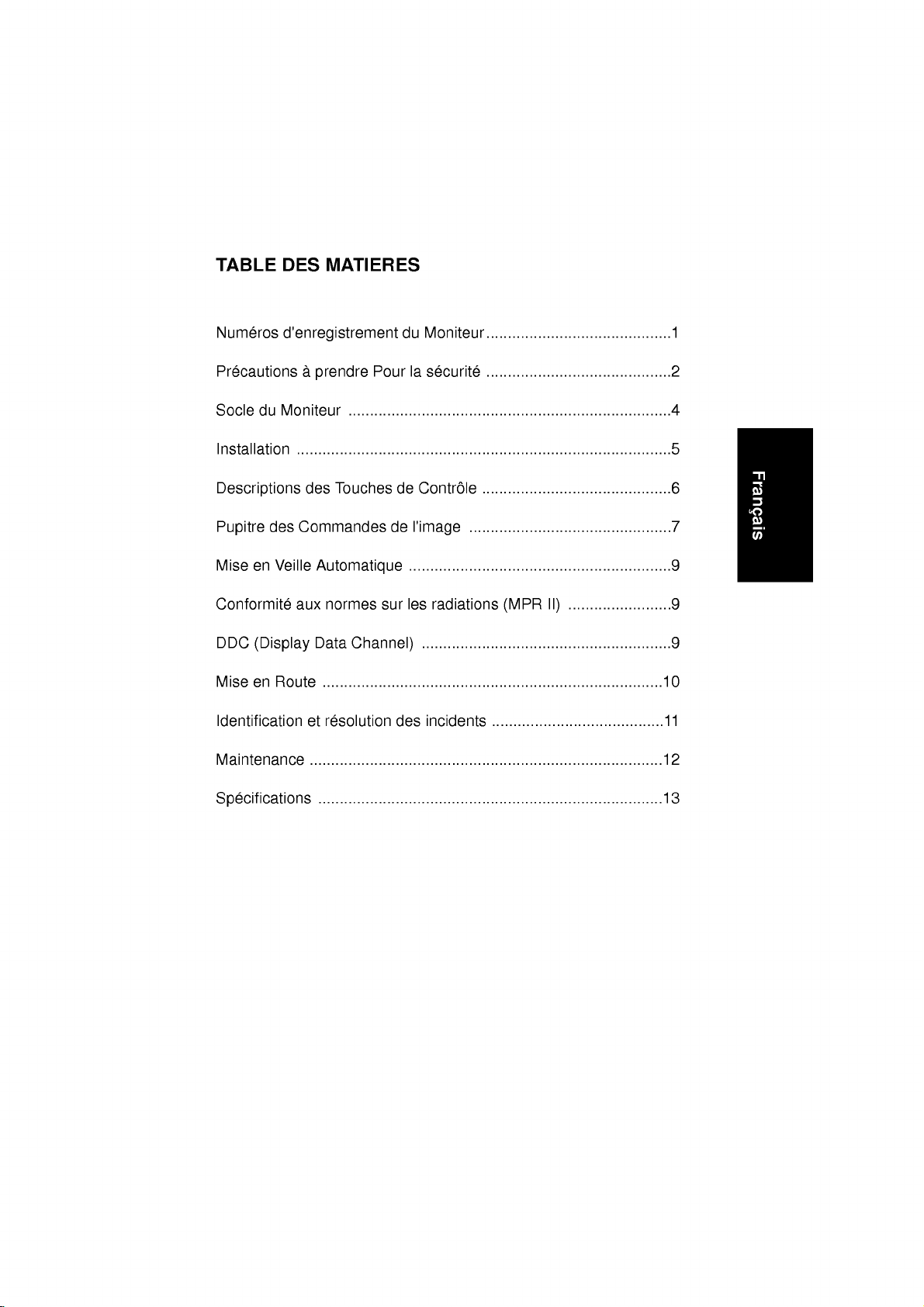
TABLE
DES
MATIERES
Numeros
Precautions
Socle
Installation
Descriptions
Pupitre
Mise
Conformite
DDC
Mise
Identificationetresolution
Maintenance
d'enregistrement
a
prendre
du
Moniteur
.......................................................................................5
des
Commandes
en
Veille
aux
(Display
en
Route
...........................................................................4
des
Touches
Automatique
normes
Data
Channel)
...............................................................................10
..................................................................................12
du
Moniteur
Pourlasecurite
de
Controle
de
l'image
.............................................................9
sur
les
radiations
..........................................................9
des
incidents
...........................................1
...........................................2
............................................6
...............................................7
(MPR
........................................11
........................9
II)
Specifications
................................................................................13
Page 2
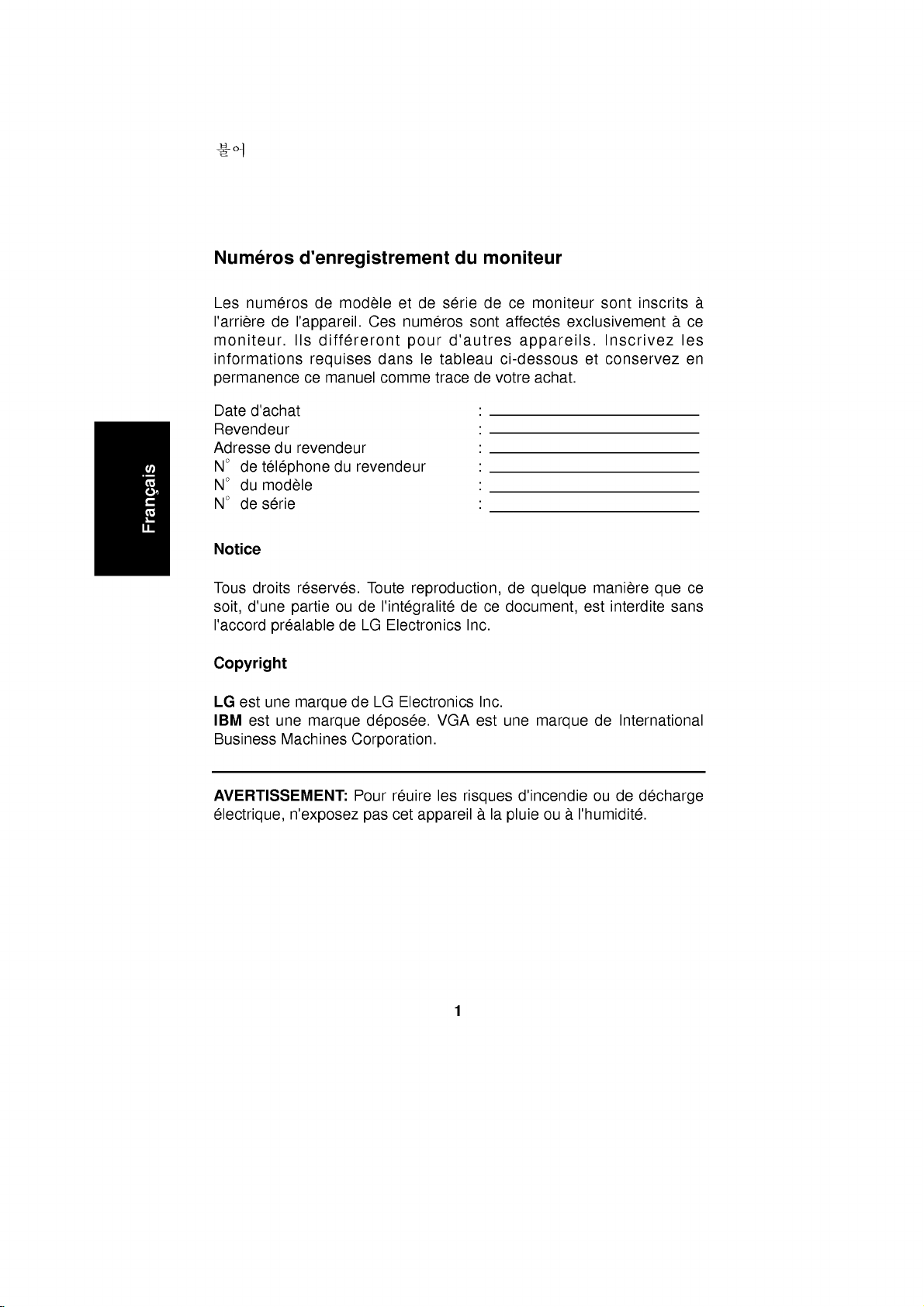
불어
Numeros
Les
numeros
l'arriere
moniteur.
informations
permanence
Date
d'achat
Revendeur
Adresse
N。de
N。du
N。de
Notice
Tous
soit,
l'accord
telephone
modele
serie
droits
d'une
Copyright
LG
est
une
IBM
est
Business
d'enregistrement
de
modele
de
l'appareil.
Ils
differeront
requises
ce
du
revendeur
reserves.
partie
prealable
marque
une
marque
Machines
Ces
manuel
du
revendeur
Toute
ou
de
de
LG
de
deposee.
Corporation.
du
moniteur
et
de
serie
de
dans
comme
numeros
pour
le
d'autres
tableau
trace
sont
de
:
:
:
:
:
:
reproduction,dequelque
de
l'integralite
Electronics
LG
Electronics
VGA
ce
Inc.
Inc.
est
ce
moniteur
affectes
appareils.
ci-dessous
votre
achat.
document,
une
exclusivement
marque
sont
et
maniere
est
de
Inscrivez
conservez
interdite
inscrits
a
les
que
sans
International
a
ce
en
ce
AVERTISSEMENT:
electrique,
n'exposez
Pour
pas
reuire
cet
les
appareil
1
risques
a
la
d'incendie
pluie
ou
ou
a
l'humidite.
de
decharge
Page 3
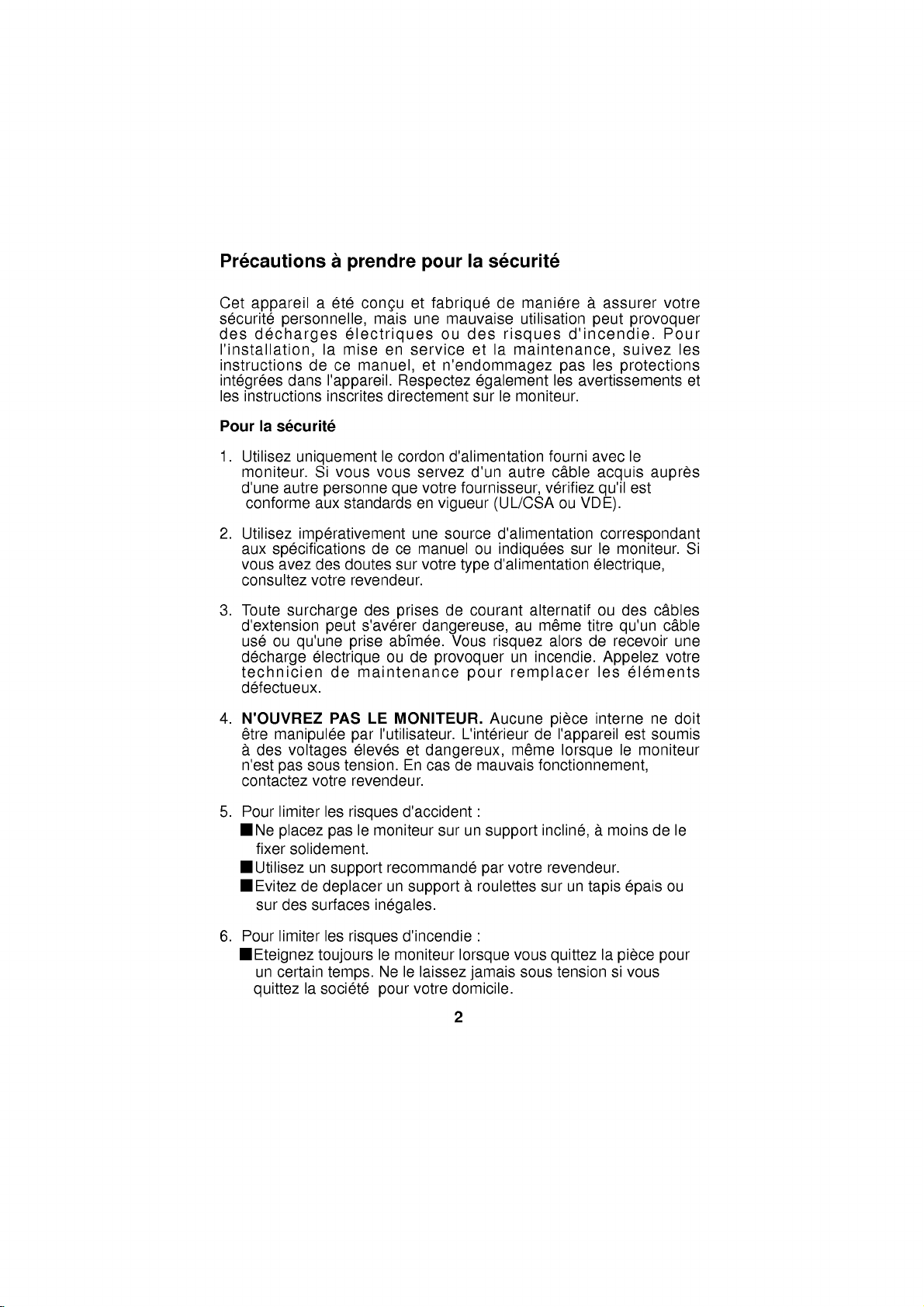
Precautions
a
prendre
pour
la
securite
Cet
appareil
securite
des
personnelle,
decharges
l'installation,
instructions
integrees
les
Pour
1.
2.
3.
4.
dans
instructions
la
securite
Utilisez
moniteur.
d'une
conforme
Utilisez
aux
vous avez
consultez
Toute
d'extension
use
decharge
technicien
defectueux.
uniquement
autre
imperativement
specifications
surcharge
ou
qu'une
N'OUVREZ
etre
manipulee
a
des
voltages
n'est
pas
contactez
a
ete
concu
electriques
la
mise
de
ce
manuel,
l'appareil.
inscrites
Si
vous
personne
aux
standards
des
doutes
votre
revendeur.
s'averer
peut
prise
electrique
de
maintenance
PAS
par
votre
eleves
tension.
revendeur.
sous
et
mais
une
en
service
Respectez
directement
le
cordon
vous
que
une
de
ce
sur
des
prises
abimee.
ou
de
LE
MONITEUR.
l'utilisateur.
et
En
fabrique
mauvaise
ou
des
et
et
n'endommagez
egalement
sur
d'alimentation
servez
votre
en
manuel
votre
d'un
fournisseur,
vigueur
source
ou
type
de
courant
dangereuse,
Vous
provoquer
pour
L'interieur
dangereux,
cas
de
mauvais
de
maniere
utilisation
risques
la
maintenance,
le
moniteur.
fourni
autre
cable
verifiez
(UL/CSA
d'alimentation
indiquees
d'alimentation
alternatif
au
meme
un
alors
incendie.
risquez
remplacer
Aucune
piece
de
meme
fonctionnement,
a
assurer
peut
d'incendie.
les
pas
les
avertissements
avec
acquis
qu'il
ou
VDE).
correspondant
sur
le
electrique,
ou
titre
de
Appelez
les
interne
l'appareil
lorsque
votre
provoquer
Pour
suivez
protections
le
aupres
est
moniteur.
des
cables
cable
qu'un
recevoir
votre
elements
ne
est
soumis
le
moniteur
les
et
Si
une
doit
5.
Pour
■Ne
fixer
■Utilisez
■Evitez
sur
6.
Pour
■Eteignez
un
quittez
limiter
placez
solidement.
un
de
des
surfaces
limiter
certain
la
les
risques
le
pas
support
deplacer
les
risques
toujours
temps.
societe
d'accident
moniteur
recommande
un
support
inegales.
d'incendie
le
moniteur
Nelelaissez
votre
pour
sur
a
lorsque
domicile.
2
:
un
support
par
roulettes
:
jamais
incline,
votre
revendeur.
sur
vous
quittezlapiece
sous
un
tension
a
moins
tapis
si
epais
vous
de
le
ou
pour
Page 4
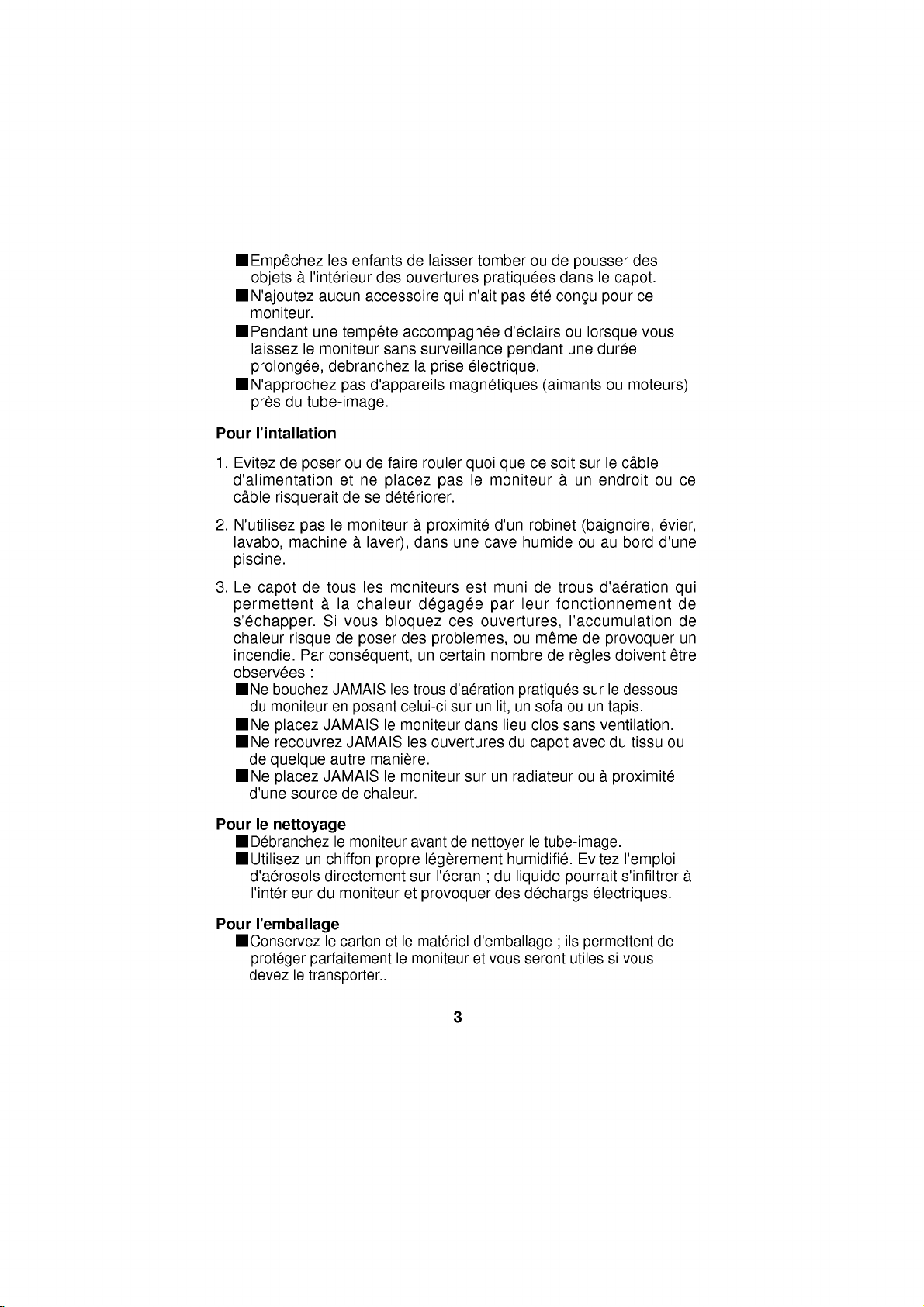
■Empechez
a
objets
■N'ajoutez
moniteur.
■Pendant
laissezlemoniteur
prolongee,
■N'approchez
presdutube-image.
Pour
l'intallation
1.
Evitez
de
d'alimentation
cable
2.
N'utilisez
lavabo,
poser
risquerait
pas
machine
piscine.
3.
Le
capot
de
permettent
s'echapper.
chaleur
incendie.
observees
■Ne
■Ne
■Ne
■Ne
du
de
d'une
risque
Par
bouchez
moniteur
placez
recouvrez
quelque
placez
source
les
enfants
l'interieur
aucun
une
tempete
debranchez
pas
ou
et
ne
de
se
le
moniteur
a
tous
les
alachaleur
Si
vous
de
poser
consequent,
:
JAMAIS
en
posant
JAMAIS
JAMAIS
autre
JAMAIS
de
chaleur.
de
des
ouvertures
accessoire
accompagnee
sans
surveillance
la
d'appareils
de
faire
rouler
placez
deteriorer.
a
proximite
laver),
dans
moniteurs
degagee
bloquez
des
un
les
trous
celui-ci
le
moniteur
les
maniere.
le
moniteur
laisser
tomber
pratiquees
n'ait
qui
prise
electrique.
magnetiques
quoi
le
pas
une
cave
est
ces
ouvertures,
problemes,
certain
d'aeration
sur
un
dans
ouvertures
sur
pas
d'eclairs
pendant
que
moniteur
d'un
humide
muni de
leur
par
ou
nombre
pratiques
un
lit,
lieu
du
un
radiateur
ou
ete
de
dans
concu
pousser
ou
une
le
capot.
pour
lorsque
duree
des
ce
vous
(aimantsoumoteurs)
ce
soit
sur
le
cable
a
un
endroit
robinet
sofa
clos
capot
(baignoire,
ou au
trous
fonctionnement
l'accumulation
meme
de
de
regles
sur
ou
sans
avec
ou
bord
d'aeration
provoquer
doivent
le
dessous
un
tapis.
ventilation.
du
tissu
a
proximite
ou
evier,
d'une
qui
etre
ou
ce
de
de
un
Pour
le
nettoyage
■Debranchez
■Utilisez
d'aerosols
l'interieurdumoniteur
Pour
l'emballage
■Conservez
proteger
devez
le
le
moniteur
un
chiffon
directement
le
propre
carton
parfaitement
transporter..
et
et
le
le
avant
de
legerement
sur
l'ecran;du
provoquer
materiel
moniteur
3
nettoyer
le
humidifie.
liquide
des
dechargs
d'emballage
et
vous
seront
tube-image.
Evitez
pourrait
electriques.
ils
;
permettent
utiles
si
l'emploi
s'infiltrer
de
vous
a
Page 5
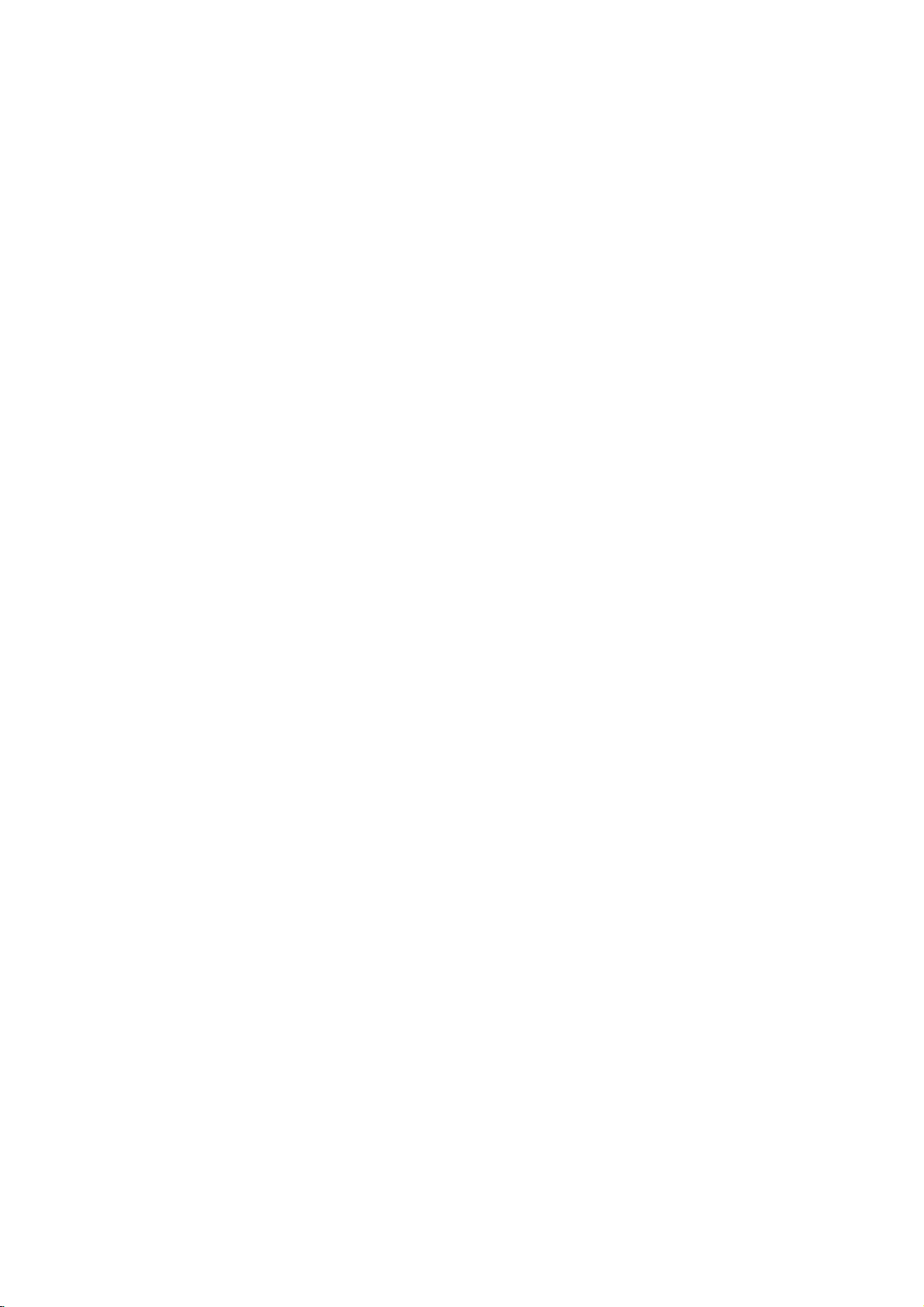
Socle
■
Installation
du
1.
Retournez
orientee
2.
Alignez
sur
3.
Inserez
4.
Faites
entendre
de
du
moniteur
vers
les
la
base
les
glisser
fixation.
Moniteur
du
support
:
le
moniteur
l'utilisateur.
crochets
d'appui
crochets
le
un
declic
l'inclinaisonetl'orientation
a
ce
avec
les
le
cote
frontal
du
du
moniteur.
dans
support
pour
de
support
permettre
facon
les
fentes.
vers
indiquantlepositionnement
que
la
fentes
base
d'appui
correspondantes
du
moniteur
correct
des
soit
jusqu'a
ailettes
Ailettesdefixation
4
Page 6

Installation
Le
voltage
collee
sur
voltage
fournisseur.
different,
Connexions
Pour
connecter
1.
Mettez
2.
Installez
facilement
3.
Raccordez
connecteur
carte
4.
Serrez
et
5.
Raccordez
a
cable
de
l'alimentation
l'arrieredumoniteur.
ne
branchez
votre
moniteur
votre
PC
et
le
moniteur
acceder
un
connecteur
sortie
du
interferences
le
cable
du
moniteur,
une
prise
de
connecteur
graphique
les vis
evitez
l'arriere
sur
les
est
inscrit
Si
votre
le
pas
apres
tous
ses
peripheriques
et
l'ordinateur
au
panneau
D-sub du
video a
votre
d'alimentation
l'arriere
PC
radio
puis
de
courant
sur
l'etiquette
alimentation
moniteur
l'installationdela
(voirleguide
video
branchez
munie
arriere
TV.
et
a
et
de maniere
de
cable
du
moniteur,
pour
la
prise
d'un
contactez
hors
ces
video
utilisateur
le
l'autre
fil
d'identification
electrique
carte
tension.
appareils.
au
l'autreala
maintenir
femelle
extremite
de
terre.
votre
video
a
du
en
CA
a
un
:
pouvoir
PC).
place
situee
du
6.
Veillez
courant,
derniere.
a
installer
de
maniere
le
moniteur
a
pouvoir
a
proximite
acceder
5
de
la
rapidement
prise
a
de
cette
Page 7

Description
Vue
face
avant
Commandes
Vue
face
arriere
des
de
Touches
l'image
contraste
de
Controle
luminosite
interrupteur
marche/arret
Voyant
sous
tension
de
mise
Connecteur
Courant
Alternatif
etiquette
d'identification
Cable
video
6
Page 8

Interrupteur
Commande
de mise
permettant
sous/hors
de
mettre
tension
le
moniteur
sous/hors
tension.
Temoin
Ce
Il
delaconsommation
de mise
temoin
est
indiquegalement
Commande
Permet
molette
de
augmenter
Commande
Utilisee
pour
Reglage
ou
diminuer
Pupitre
des
3
sous
allume
le
de
regler
de
Reglage
ou
diminuer
de
regler
situee
la
commandes
1
tension
lorsque
niveau
(Display
contraste
le
contraste
Luminosite
la
en
dessous
luminosite
2
l'appareil
de
fonctionnement
Power
situee
le
contraste
luminosite
du
de
l'affichage.
de
est
sous
Management).
souhaite
en
dessous
de
l'affichage.
de
l'ecran.
sysmbole
l'image
tension.
des
circuits
de
l'affichage.
de
ce
Tournez
ci-contre
symbole
la
pour
de
gestion
Tournez
pour
molette
augmenter
la
de
Temoins
①
Utilisezlatouche
voulez
Touches
②
Ces
touches
commande
cette
valeur
des
ajuster
-/+
selectionnee.
et
touches
◀
ou
et
afficher.
(BAS/HAUT)
permettent
sur
la
touche
de
▶
pour
Appuyez
controle
selectionner
de
dinir
-
pour
7
digitales
la
sur
la
la
diminuer.
les
valeur
touche
icones
numerique
+
pour
vous
que
augmenter
de
la
Page 9

I
cones
③
La
liste
descriptions
des
commands
ci-dessous
d'icones.
reprend
de
l'image
les
icones,
les
noms
d'icones
et
les
Symbole
Position
horizontale
Taille
horizontale
Position
verticale
Taille
verticale
Reglage
coussin
Trapeze
Description
Pour
deplacer
◀
Deplace
▶
Deplace
Pour
ajusterlalargeurdel'image.
◀
Diminue
▶
Augmente
Pour
deplacer
◀
Deplace
▶
Deplace
Pour
ajuster
◀
Diminue
▶
Augmente
Pour
du
corriger
◀
Courbe
▶
Courbe
Pour
corriger
◀
Retrecit
▶
Elargitlapartie
l'image-ecran
l'image-ecran
la taille
l'image
l'image-ecran
l'image-ecran
la
la
la
les
les
la
la
vers
l'image
la
taille
hauteur
taille
la
taille
deformation
bords
bords
distorsion
partie
la
gauche
vers
vers
de
l'image.
de
l'image.
vers
le
haut
vers
vers
de
l'image.
de
l'image.
de
l'image.
de
de
l'image
de
l'image
geometrique.
superieuredel'image.
superieuredel'image.
ou
la
gauche.
la
droite.
et
vers
le
haut.
le
bas.
l'image.
vers
vers
vers
la
le
bas.
l'interieur.
l'exterieur.
droite.
*
Fonction
Pour
tanement
les
selectionner
deux
touches
de
sur
rappel
les
touches
rappelle
l'un
des
-
le
6
modes
(BAS)
mode
et
image
8
preregles
+
(HAUT).
suivant.
en
Chaque
usine,
pression
appuyez
sur
Page 10

Mise
en
Veille
votre
Quand
Moniteur
automatiquement
l'ordinateur,
pas
stades
systeme
qui
de
mise
est
homologue
utiliselamethode
Automatique
est
la
consommation
le
moniteur
en
veille
sont
et
DPMS
connecte
se
indiques
normalise
(Display
a
un
d'energie.
met
en
par
par
Power
ordinateur,
Lorsque
veille
automatique
la
couleur
I'Agence
Management
le
moniteur
vous
deladiode.
Energy
gere
n'utilisez
:
les
Star
(EPA),
System).
4
Ce
Conformite
Conforme
de
radiationsabasse
protection
norme,
d'emissions
Basse
a
optimale,
definie
Frequence
Frequence
DDC
(Display
DDC
est
une
moniteur
capacites.
communication
situations,
commande
NOTE:
previent
Ce
lePCenvoie
Le
PC
aux
l'une
des
un
par
autorisee
(Extremely
Low
(Very
Data
chaine
automatiquement
moniteur
uni-directionnelle
pas
pour
doit
posseder
normes
normes
sur
les
frequence,,
avec
un
revetement
organisme
dans
les
gammes
Low
Frequency-VLF).
Channel)
de
communication
a
trois
DDC
entre
des
donnees
controler
les
les
informations
fonctions
les
radiations
restrictives
plus
ce
moniteur
officiel
offreal'utilisateur
de
l'ecran
suedois,
electromagnetiques
Frequency-ELF)
le
par
le
systeme
fonctions;
le
DDC2B
PC
et
le
d'affichage
du
DDC
pour
(MPR
a
quant
antistatique.
limite
la
et
Tres
biais
de
central
au
moniteur.
(PC)
possedent
moniteur.
moniteur
cela.
II)
l'emission
Cette
quantite
Ultra
Basse
laquelle
de
Dans
mais
une
le
ces
une
ces
ne
9
Page 11

Mise
en
avoir
Apres
familier
moniteur.
1.
Allumer
vous
2.
Une
entrer
Moniteur.
3.
Effectuer
luminosite
4.
Ce
moniteur
synchroniser
ci-dessous
horizontales
cooperation
Route
suivi
avec
votre
souhaitez
fois
que
dans
les
instructions
les
boutons
moniteur,
utiliser.
votre
ordinateuratermine
une
application
les
differents
et
contraste.
est
un
automatiquement
et
verticales
la
les
carte
indique
avec
de
de
controle,
Ordinateur
reglages
moniteur
differentes
que
graphique
mise
vous
vous
qui
auto-scanning
differentes
resolutions
votre
de
en
et
etes
autres
les
permette
place,
prets
tests
et
une
fois
a
utiliser
peripheriques
de
mise
d'utiliser
d'image:position,
capable
resolutions.
moniteur
votre
avec
ordinateur.
Le
les
frequences
peut
devenu
en
taille,
tableau
gerer
votre
que
route,
votre
de
en
Statut
Mode
1
2
3
4
5
6
scanning
Mode
d'affichage
640x480
640x480
720x400
800x600
800x600
1024x768
Frequence
horizontale
kHz
31,5
kHz
43,3
kHz
31,5
kHz
37,9
kHz
53,7
kHz
48,4
10
Frequence
verticale
Hz
60
Hz
85
Hz
70
Hz
60
85Hz
Hz
60
Sync
Polarite
horiz
-
-
-
+
+
-
Sync
vert
-
-
+
+
+
-
Page 12

Identification
et
resolution
des
incidents
Symptome:
Causes
■Affichage
■Le
signal
Power
possibles:
delamise
n'est
■L'ordinateur
■La
frequence
moniteur.
Symptome:
n'est
pas
Causes
Utilisezlatouche
Symptome:
L'image
rectangle.
possibles:
Le
(Ambre).
Causes
DPMS
fonction
possibles:
standard.
d'economie
pas
n'est
de
HORZ:
VERT:
SELECT
moniteur
SoitlePC
LED
est
en
veille.
synchronise.
branche.
pas
Input
synchro
30KHz-54KHz
50Hz-90Hz
sur
l'ecran
L'ajustement
et
n'entre
Le
signal
de
courant
allume
les
ou
est
n'est
touches
pas
video
la
carte
VESA
en
ambre.
en
pas
d'image
en
de
DPMS.
dehors
au
milieu
+/-
pour
mode
d'economie
l'ordinateur
controleur
des
n'est
capacites
ou
trop
pas
ajuster
n'est
video
du
petite
encore
l'image.
d'energie
pas
n'utilise
ou
fait
VESA
pas
.
la
11
Page 13

Maintenance
1.
Debranchez
un
personnel
■Le
cable
ou
uses.
■Du
liquide
■Le
moniteur
■Le
moniteur
Reglez
mauvais
l'appareil.
specialiste
■Le
moniteur
■Le
moniteur
■Lorsqu'il
frequemment
certains
sous/hors
le
cable
qualifie
d'alimentation
a
ete
a
ete
ne
fonctionne
uniquement
reglage
En
outre,
retrouver
pour
est
tombe
ne
realise
est
en
marche,
des
moniteurs
tension
d'alimentation
les
pour
ou
la
renverseal'interieurdumoniteur.
expose
a
pas
les
commandes
des
autres
il
faudrait
un
le
capot
plus
le
moniteur
bruits
anormaux
emettent
ou
du
changement
de
la
prise
cas
suivants
fichedeconnexion
la
pluie.
conformement
decrites
commandes
beaucoup
fonctionnement
est
les
memes
de
endommage.
performances.
emet
(sachez
un
son
particulier
de
murale
:
au
dans
pourrait
temps
normal
sans
cependant
mode).
et
sont
defectueux
descriptif.
ce
manuel.
endommager
a
un
du
arret
ou
lorsdela
consultez
Un
moniteur.
que
mise
2.
N'essayez
ou
voltage
maintenance
en
pas
ouvrant
dangereux
de
les
a
un
reparer
panneaux
ou
a
personnel
le
moniteur
de
d'autres
qualifie.
vous-meme.
protection,
risques.
12
vous
Confiez
serez
En
expose
les
demontant
taches
a
un
de
Page 14

Specifications
Tube
image
Horizontale
Verticale
Largeur
Resolution
Connecteur
Alimentation
Gestion
Couleur
Verte
Ambre
Ambre
Dimensions
(HxWxD)
Poids
(net)
frequence
frequence
delabande
video
de
l'alimentation
DEL
:
:
30a54
:50a90Hz
video:65
:
:
:
Mode
Normal
Stand-by
Suspension
Hors
tension
:
328x360x386mm
:
15
pouces
(13,8
anti-reflechissant
pas
1024
15
de
MHz
x
broches,
0,28
KHz
768,
mm
60Hz
de
100-240VAC,
(attente)/
12,9x
14,2x15,2
13,5
kg
(29,8
pouces
deflexion
Antireflet
type
50/60Hz,
Consommation
pouces
lbs)
visualisable),
90
"D"
1,5A
≤85
watts
≤15
watts
≤
8
watts
(sans
degres,
socle)
Les
information
n'engagent
contenues
en
aucune
danscedocument
maniere
la
responsabilite
sont
susceptibles
deLGElectronics
d'etre
Inc.
modifiees
sans
preavis
et
13
